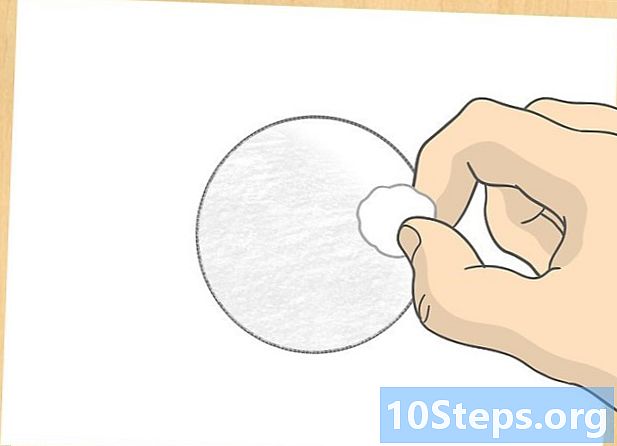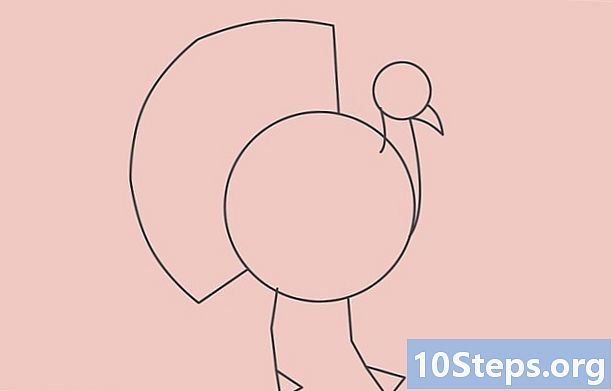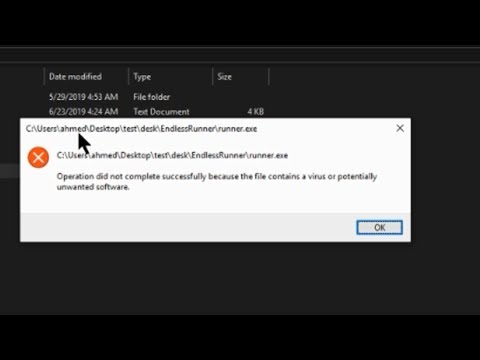
المحتوى
هل تستخدم نظام التشغيل Windows Vista أو XP أو 7 أو 8 أو 8.1 ويستمر جهاز الكمبيوتر الخاص بك في الإقفال طوال الوقت؟ قد تكون هناك مشكلة في بعض البرامج المحددة ، ولكن أيضًا تحتاج وحدة المعالجة المركزية بأكملها إلى الإصلاح. لحسن الحظ ، يمكنك تسوية الموقف من خلال إجراء صيانة دورية بسيطة أو تشخيصات أكثر تفصيلاً أو حتى تحرير بعض المساحة على المعالج. اقرأ هذه المقالة لتكتشف بالتفصيل ما يجب فعله لتحسين أداء جهازك في غمضة عين!
خطوات
الطريقة الأولى من 3: إجراء تشخيص أكثر اكتمالاً وإعادة تثبيت بعض البرامج
قم بإلغاء تجزئة القرص الصلب. يمكنك التراجع عن تجزئة القرص الصلب لجهاز الكمبيوتر الخاص بك لتحديد بيانات الملف بشكل أفضل واكتشاف السبب المحتمل للمشكلة. للقيام بذلك ، قم بالوصول البرمجيات, مستلزمات, أدوات و إلغاء تجزئة القرص.
- تقوم العمليات التي تنشئها البرامج على أساس يومي بنشر البيانات من ملفات الكمبيوتر فعليًا على القرص الصلب. هذا هو السبب في أن وحدة المعالجة المركزية تستغرق وقتًا أطول للعثور على بعضها. يؤدي إلغاء التجزئة بدوره إلى تصحيح المشكلة ويمكن أن يستغرق من عشر دقائق إلى عدة ساعات (حسب المساحة الموجودة على الوحدة).
- اقرأ كيفية إلغاء تجزئة قرص على جهاز كمبيوتر يعمل بنظام Windows للحصول على مزيد من المعلومات.

قم بتهيئة القرص وإعادة تثبيت نظام التشغيل. اعتمادًا على الحالة ، قد تحتاج فقط إلى إلغاء تثبيت برامج معينة وإعادة تثبيتها لجعل Windows يعمل بشكل أسرع. من ناحية أخرى ، قد يكون من الضروري تهيئة محرك الأقراص الثابتة وإعادة تثبيت نظام التشغيل نفسه من البداية باستخدام قرص التثبيت المضغوط أو قرص DVD.- قم بعمل نسخة احتياطية من بياناتك أولاً! التنسيق يستبعد الكل بيانات القرص الصلب.
- يمكنك استخدام خيار "تحديث" في Windows 8 لإعادة تثبيت النظام دون الحاجة إلى القرص المضغوط الأصلي أو قرص DVD أو حذف الملفات.
- اقرأ كيفية إعادة تثبيت Windows 7 وكيفية إعادة تثبيت Windows XP لمعرفة المزيد حول عملية إعادة التثبيت.

منجل تخفيض إلى إصدار سابق من نظام التشغيل. يمكنك تغيير الإصدار الحالي من Windows إلى إصدار سابق (وبالتالي أخف) إذا كان جهاز الكمبيوتر الخاص بك يتعطل كثيرًا. اقرأ كيفية الرجوع إلى إصدار أقدم من Windows 8 إلى Windows 7 لمزيد من المعلومات.
الطريقة 2 من 3: استخدام الحلول السريعة لتسريع Windows

قم بتحديث البرامج. تأكد من تحديث جميع البرامج (بما في ذلك Windows نفسه). دائمًا ما تكون أحدث إصدارات البرامج أخف.- انتقل إلى Windows Update وانقر فوق تحقق من وجود تحديثات و تثبيت التحديثات.
- تقوم العديد من البرامج بإعلام المستخدم عند توفر التحديثات ، ولكن يمكنك أيضًا البحث عن إصدارات جديدة بنفسك على الإنترنت وعلى Windows نفسه.
أغلق كافة البرامج غير الضرورية. كلما زاد عدد البرامج المفتوحة في نفس الوقت ، كلما احتاج نظام التشغيل إلى زيادة حجمه. لذلك ، تعرف على تلك التي تعمل عبر شريط المهام أو افتح مدير المهام وأغلق بعضها.
قلل عدد البرامج التي تبدأ تلقائيًا. اكتب "msconfig.exe" عند البدء والوصول إلى أداة تكوين بدء التشغيل. بعد ذلك ، قم بالوصول إلى علامة التبويب بدء واختيار البرامج التي تريد فتحها تلقائيًا.
- توفر Microsoft أيضًا برنامج "Autoruns" ، والذي يمنحك الوصول إلى نفس الخيارات مثل أداة تكوين بدء التشغيل ، بالإضافة إلى البدائل الإضافية الأخرى.
تعطيل التأثيرات المرئية. يحتوي Windows على حوالي 20 تأثيرًا مرئيًا (مثل الظلال على النوافذ أو الرسوم المتحركة عند فتح القوائم وإغلاقها) والتي تؤدي في النهاية إلى إبطاء النظام. يمكنك تعطيل بعض أو كل وتحسين أداء جهاز الكمبيوتر الخاص بك.
- قم بالوصول إلى لوحة التحكم وانقر فوق معلومات الأداء والأدوات و ضبط التأثيرات المرئية.
قم بإلغاء تثبيت البرامج التي لم تعد تستخدمها. الوصول إلى لوحة التحكم ، انقر فوق إضافة أو إزالة البرامج، اختر البرنامج الذي تريد إزالته وانقر تغيير / إلغاء التثبيت.
- اقرأ كيفية إزالة البرامج غير المرغوب فيها من جهاز الكمبيوتر للحصول على مزيد من المعلومات.
احذف الملفات التي لم تعد تستخدمها. استخدم الأداة المساعدة تنظيف القرص للعثور على الملفات التي لم تعد تستخدمها وحذف كل شيء من محرك الأقراص الثابتة.
- قم بالوصول إلى لوحة التحكم وانقر فوق الأدوات الإدارية.
- إفراغ سلة المهملات بين الحين والآخر! تذكر أنه لا يزال يتم حفظ الملفات فيه حتى بعد حذفها.
الطريقة الثالثة من 3: صيانة الكمبيوتر بشكل دوري
أعد تشغيل الكمبيوتر من وقت لآخر. حتى إعادة تشغيل الكمبيوتر يمسح ذاكرته ويغلق جميع البرامج المفتوحة. افعل هذا من وقت لآخر على مدار الأيام.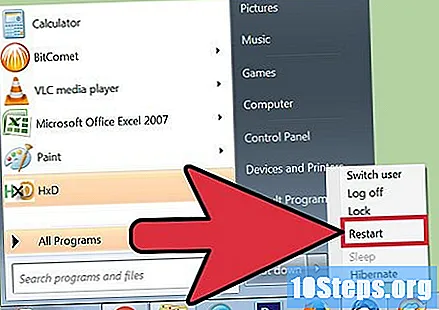
المسح باستخدام برنامج مكافحة الفيروسات. قم بتنشيط برنامج مكافحة الفيروسات عندما يظهر الكمبيوتر العلامات الأولى على أنه يتعطل. استخدم برنامج Windows المدمج (Windows Defender) أو اشترِ أحد الخيارات المدفوعة العديدة على الإنترنت.
قم بتنظيف سجل Windows. اتبع هذه الخطوة فقط إذا كانت لديك معرفة متقدمة بنظام Windows ، حيث سينتهي بك الأمر بتغيير إعدادات النظام المهمة. قم بعمل نسخة احتياطية من النظام واكتب "regedit" في البداية لفتح محرر التسجيل. من هذه الصفحة ، يمكنك حذف البرامج القديمة وتعطيل بدء التشغيل التلقائي لعناصر معينة وضبط خيارات المستخدم (بامتيازات المسؤول). اقرأ كيفية تنظيف سجل Windows يدويًا لمزيد من المعلومات.
- هناك العديد من البرامج الخارجية لنظام التشغيل Windows والتي تقوم بتنظيف السجل تلقائيًا ، ولكن الأمر يستحق القيام بكل شيء يدويًا للتحكم بشكل أفضل في النتائج.
افتح وحدة المعالجة المركزية ونظفها يدويًا. بمرور الوقت ، تتباطأ أي وحدة معالجة مركزية مع تراكم الغبار والأوساخ الأخرى. في هذه الحالة ، خذ مفكًا ، قم بفك الجزء وتنظيفه بالهواء المضغوط. كن حذرًا جدًا ، لأن أجزاء الكمبيوتر هشة.
- اقرأ كيفية تنظيف الجزء الداخلي من الكمبيوتر لمزيد من التفاصيل.
- انتبه أكثر إلى خافض حرارة وحدة المعالجة المركزية والأجزاء المحيطة.
نصائح
- أدر ال معالج تنظيف سطح المكتب. هذه الأداة ، المتوفرة في الإصدارات الأقدم من Windows ، تحذف الاختصارات غير المستخدمة من سطح المكتب ويمكن أن تساعد في تحسين أداء النظام.
- لا يكفي حذف اختصارات البرامج: قم بإلغاء تثبيتها جميعًا من لوحة التحكم.
- استخدم ال مساعد خطة الصيانة شبابيك. باستخدام هذه الأداة ، ستتمكن من جدولة عمليات التنظيف المتكررة للقرص ، بالإضافة إلى عمليات إلغاء التجزئة والعمليات المهمة الأخرى.
تحذيرات
- كن حذرًا عند التعامل مع أي جهاز هش على جهاز الكمبيوتر الخاص بك.
- احرص أيضًا على عدم إصابة جهاز الكمبيوتر الخاص بك بفيروس الإنترنت. تمرير برنامج مكافحة الفيروسات من خلال الكل ما تقوم بتنزيله من الشبكة ، من الملفات إلى البرامج.